
КАТЕГОРИИ:
Архитектура-(3434)Астрономия-(809)Биология-(7483)Биотехнологии-(1457)Военное дело-(14632)Высокие технологии-(1363)География-(913)Геология-(1438)Государство-(451)Демография-(1065)Дом-(47672)Журналистика и СМИ-(912)Изобретательство-(14524)Иностранные языки-(4268)Информатика-(17799)Искусство-(1338)История-(13644)Компьютеры-(11121)Косметика-(55)Кулинария-(373)Культура-(8427)Лингвистика-(374)Литература-(1642)Маркетинг-(23702)Математика-(16968)Машиностроение-(1700)Медицина-(12668)Менеджмент-(24684)Механика-(15423)Науковедение-(506)Образование-(11852)Охрана труда-(3308)Педагогика-(5571)Полиграфия-(1312)Политика-(7869)Право-(5454)Приборостроение-(1369)Программирование-(2801)Производство-(97182)Промышленность-(8706)Психология-(18388)Религия-(3217)Связь-(10668)Сельское хозяйство-(299)Социология-(6455)Спорт-(42831)Строительство-(4793)Торговля-(5050)Транспорт-(2929)Туризм-(1568)Физика-(3942)Философия-(17015)Финансы-(26596)Химия-(22929)Экология-(12095)Экономика-(9961)Электроника-(8441)Электротехника-(4623)Энергетика-(12629)Юриспруденция-(1492)Ядерная техника-(1748)
Аппроксимирующих функций
|
|
|
|
Решение задания № 4.
Условие задания № 4
Пример решения задания № 3
Условие задания № 3
Задания №3
Решение задания № 2.
Условие задания № 2
Задания №2
Решение задания № 1
Условие задания № 1
Задания №1
ОСНОВНАЯ ЧАСТЬ
ВВЕДЕНИЕ
Целью работы является закрепление и развитие навыков использование программного продукта Excel для решения некоторых задач вычислительной математики, которые понадобятся в процессе дальнейшего обучения в вузе и в профессиональной деятельности инженера.
Курсовая работа состоит из 4 обязательных заданий. Задания необходимо выполнить в программе Excel. Документальным результатом курсовой работы является пояснительная записка, которая оформляется после выполнения заданий, содержит подробное описание всей проделанной работы и сдается на проверку в распечатанном виде преподавателю.
Дана нелинейная функция f(x) и указан диапазон изменения аргумента уравнения согласно варианту. Выполнить исследование нелинейного уравнения вида f(x)=0, требуется отыскать корни и экстремумы с помощью программы Excel. Для этого необходимо выполнить следующие действия:
v Провести табулирование функции f(x) на заданном интервале уравнения. Шаг табуляции h=0,2. Возможно применение другого шага, если при этом график получается более информативным и наглядным. Оформить таблицу (рамки, названия столбцов и т.п.).
v Построить график функции f(x). Нежелательно использовать линии с маркерами, так как иногда наличие маркеров затрудняет определение характерных точек на кривой, например точек пересечения с горизонтальной осью.
v По графику определить приближенные значения корней уравнения f(x)=0 и точек экстремума функции. Этот этап называется «локализация корней и экстремумов». На нем необходимо обязательно задавать начальное приближение того значения аргумента, вблизи которого имеется корень или экстремум. В ходе последующего использования имеющихся процедур уточняется значение аргумента (соответствующего нужному корню или экстремуму). Поэтому для каждого корня или экстремума обязательно должно быть задано свое начальное приближение.
v С помощью процедуры «Подбор параметра» определить уточненные значения корней уравнения f(x)=0. Точность реализации этого этапа можно настроить, используя меню «Параметры». Результат записать с точностью 5 знаков после запятой.
v С помощью надстройки «Поиск решения» Excel найти 2 экстремумы функции f(x). Выделить в таблице цветом точки корней и экстремумов или привести в соответствующих строках подписи рядом с таблицей («Корень 1», «Корень 2», «Максимум 1», «Минимум 2» и т.п.). Результат записать с точностью 5 знаков после запятой.
Рассмотрим выполнение задания на примере уравнения с интервалом [-5;3].

Выполним табулирование функции в Excel на интервале [-5;3] с
шагом 0,2
На основе полученной таблицы табуляции строим график функции f(x) (рис. 1).
На полученном графике определяем приближенные значения корней уравнения. Данные корни будут находиться в точках пересечения графика функции с осью абсцисс, а также их приближенные значения можно определить по таблице табуляции в строках, где значения в столбце y меняют свой знак. Получаем следующие приближенные значения корней уравнения:-0,4;0,2;0,4.
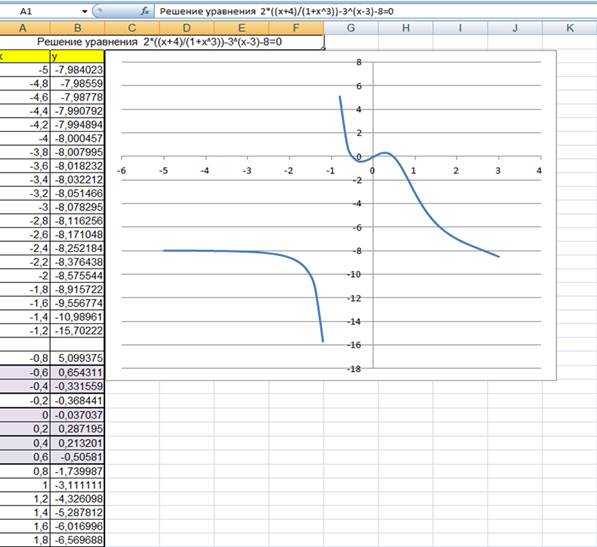
Рис. 1. Табуляция функции и построение графика в Excel.
С помощью процедуры «Подбор параметра» определяем точное значение корня для каждого приближенного значения. Получаем следующие значения корней уравнения: x1 =-0,504579, x2 =0,018913 и x3 =0,481488 (рис.2).
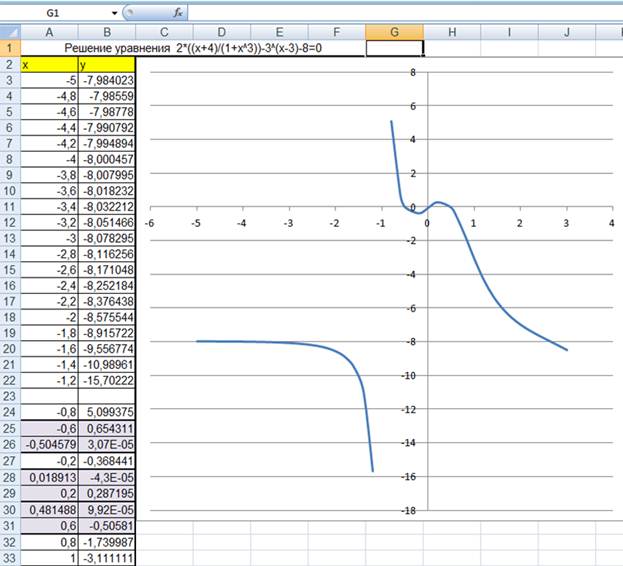
Рис. 2. Фрагмент листа Excel с найденными корнями уравнения
Найдем в Excel экстремумы функции f(x). По графику видно, что данная функция имеет 2 точку экстремума (min и max) в районе x=-0,2(min) и x0,481488(min). Для нахождения этого экстремума воспользуемся надстройкой «Поиск решения» и настроим её согласно рис.3. Для этого сначала устанавливается целевая ячейка (ячейка из столбца значений функций – f(x), в которой функция принимает либо максимальное, либо минимальное значение по сравнению с соседними: верхними и нижними ячейками). После этого в поле «Изменяя ячейки» указывается адрес ячейки, в которой содержится соответствующее значение аргумента x. Именно этот адрес ячейки содержится в формуле для вычисления значения функции в целевой ячейке (обычно изменяемая ячейка расположена слева от целевой ячейки).
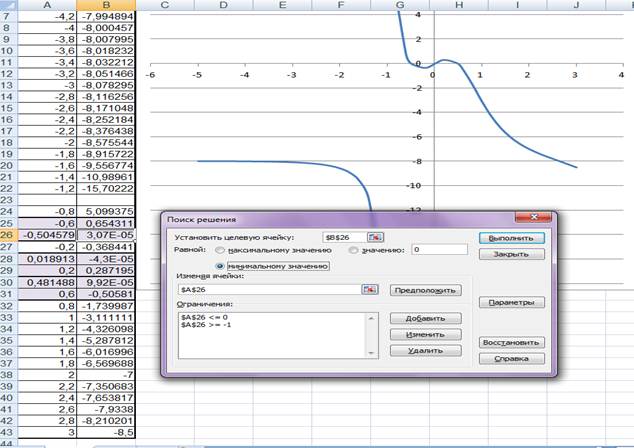
Рис. 3. Настройка формы «Поиск решения» для функции с разрывом
Сформируем отчет о результатах поиска (рис. 4), из которого видно, что искомое значение экстремума функции xэкс =-0,293939.
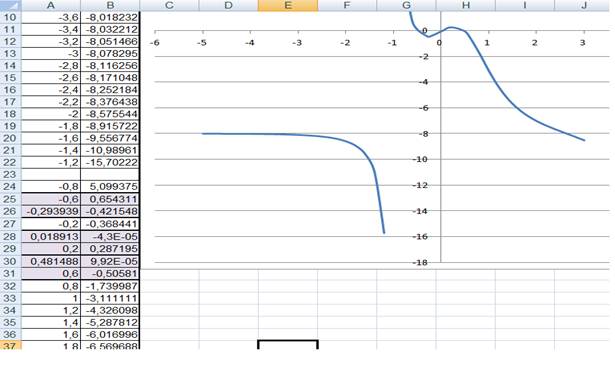
Рис.4. Решение задачи для функции с разрывом.
Даны матрицы A, B и С. Вычислить матрицу D по формуле согласно варианту. Задание выполнить в Excel.
Вычислим значение матрицы D по формуле D=  , где
, где
A= 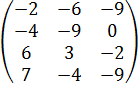 ; B=
; B= 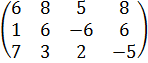 ; C=
; C= 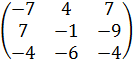
С помощью Excel рассчитаем матрицу D (рис. 5).
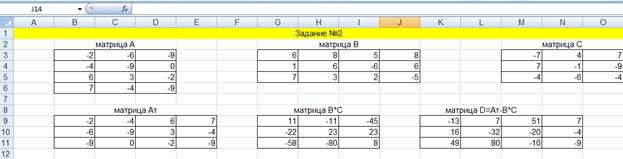
Рис. 5. Вычисление матрицы D в Excel.
Операции линейной алгебры в EXEL выполняются в следующей последовательности: Выделяется диапазон ячеек (матрица), в котором будет 1. размещен результат. Также в Excel для обозначения матрицы иногда используется термин – «массив».
Применяется нужная процедура из категории «математические».
1) Транспонирование матриц: Заполним ячейки таблицы значениями элементов матрицы А. Выделяем мышкой при нажатой левой кнопке соответствующий диапазон ячеек (обратный исходной матрице). Вызываем мастер функций и в категории «Полный алфавитный перечень находим функцию «ТРАНСП» и нажимаем ОК.В появившемся окне вводим диапазон значений исходной матрицы.Для получения результата зажимаем клавиши «Shift» + «Ctrl», и не отпуская их нажимаем клавишу «Enter».
2) Умножение матриц: Вводим значения двух матриц С и В в Excel. Выделяем мышкой при нажатой левой кнопке соответствующий диапазон ячеек (обратный исходной матрице). Вызываем мастер функций и в категории «Полный алфавитный перечень находим функцию «МУМНОЖ» и нажимаем ОК. В появившемся окне вводим диапазон значений исходной матрицы. Для получения результата зажимаем клавиши «Shift» + «Ctrl», и не отпуская их нажимаем клавишу «Enter» в результате получим значение матрицы С*В.
3) Вычитание матриц: Вводим значения двух прямоугольных матриц в Excel. Записываем в пустой ячейке «Aт-С*В». Выделяем ячейку с первым значением матрицы. Пишем в строке формул сложение двух матриц «=В9-K9». Растягиваем получившееся значение до конечного вида прямоугольной матрицы.
Используя коэффициенты полученной матрицы D, решить систему уравнений. Обратить внимание, что для формирования системы линейных уравнений, подлежащей решению, коэффициенты матрицы D использованы в порядке, отличающемся от их записи непосредственно в матрице D.
Запишем систему уравнений, используя коэффициенты из полученной матрицы:
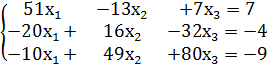
Решим полученную систему уравнений в Excel с применением последовательности операций линейной алгебры, а именно – с применением обратной матрицы (рис. 6). В результате получим вектор решения:
Х= 
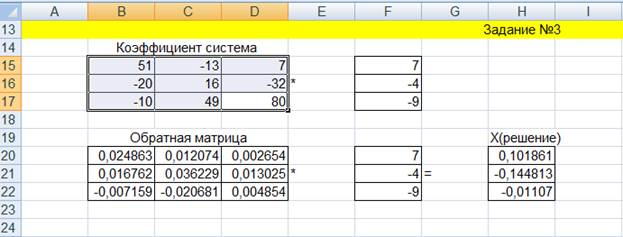
Рис. 6. Решение системы линейных уравнений с помощью Excel.
4. Задания №4
Дана таблично заданная функция - пары точек (xi,yi), для которых необходимо выполнить следующее.
Провести 2 вида аппроксимации согласно варианту (прил.3). Оба графика построить на одной координатной плоскости. В обоих случаях определить сумму квадратов отклонений для узловых точек. Данное задание выполнить как в Excel.
Рассмотрим выполнение данного задания для следующих точек.
| х | 0,0001 | |||||||||
| у | 1,08 | 1,27 | 1,48 | 2,07 | 2,5 | 3,74 | 4,48 | 7,4 | 10,62 | 16,53 |
В качестве видов аппроксимации будем использовать:
· полином 4-й степени;
· экспоненциальную функцию.
Для этого сначала заполним исходную таблицу точек и отметим эти точки на графике (рис. 7).
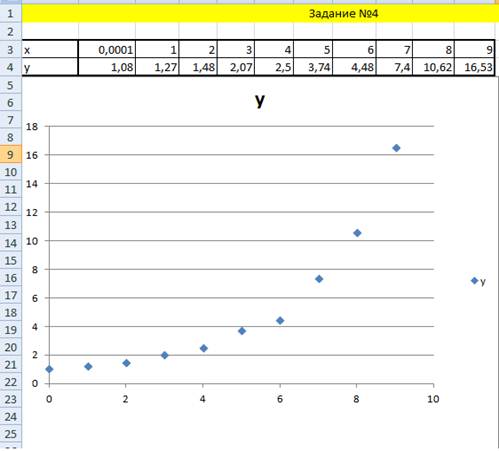
Рис. 7. Исходные точки для аппроксимации на графике
Вызовем контекстное меню для одной из точек на графике и выберем пункт «Добавить линию тренда…». Для начала проведем аппроксимацию с помощью полинома 4-й степени. Для этого в открывшемся диалоговом окне «Линия тренда» выберем «Полиномиальная» и укажем степень «4» (рис.8).
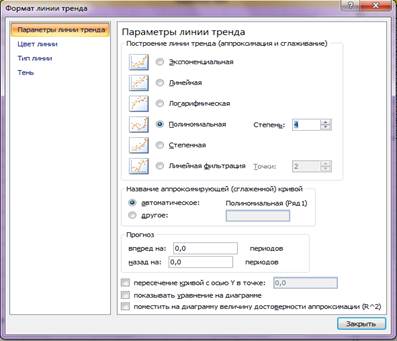
Рис. 8. Добавление на график аппроксимирующей линии (линии тренда).
Аналогично добавим линию тренда на основе экспоненциаль-ной функции. В настройках линий тренда выставим галочку «показывать уравнение на диаграмме». Результат представлен на (рис. 9). Получили следующие аппроксимирующие функции.
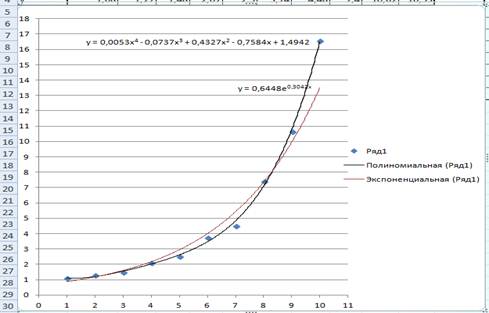
Рис. 9. Получение графиков функций аппроксимации.
Определим сумму квадратов отклонений для полученных функций в узловых точках (рис. 10):
· Для полинома 4-й степени эта величина равна 55,316.
· Для экспоненциальной функции эта величина равна 9380,229.
Следовательно, аппроксимация набора данных степенной функцией более точна, чем полиномом 4-ей степени.
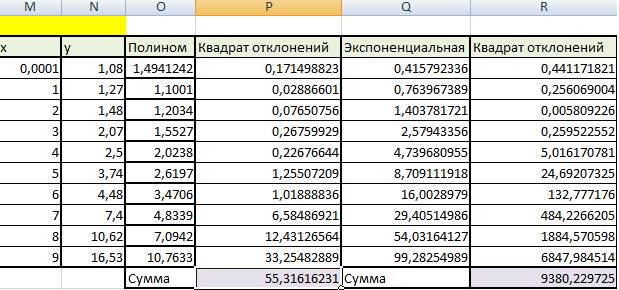
Рис. 10. Расчет в Excel суммы квадратов отклонений для
ЗАКЛЮЧЕНИЕ
Мне кажется, что нет такого человека, который не слышал про Exsel. Это программа для работы с электронными таблицами. Ничего сложного нет, главное правильно составить формулу. Также можно составить диаграммы, графики. Если какие-то ячейки не меняются, их можно заморозить. Очень удобная и несложная программа.
СПИСОК ИСПОЛЬЗОВАННОЙ ЛИТЕРАТУРЫ
1. Вахрин, П. Методика подготовки и процедура защиты дипломных работ по финансовым и экономическим специальностям: учеб.пособие /П. Вахрин. - М.: Маркетинг, 2000. - 135 с.
2. Тягунов, С. И. Логика как искусство мышления: учеб. пособие / С. И. Тягунов. - СПб.: Изд-во СПбГУЭФ, 2000. - 107 с.
3. Мокальская, М.Л. Самоучитель по бухгалтерскому учету: Руководителям, предпринимателям, акционерам, бухгалтерам, студентам, слушателям курсов бухучета / М.Л. Мокальская, А.Ю. Денисов. - М.: Финансы и статистика, 1993. -245 с.
4. Булатов, А.С. Экономика: учеб. для вузов / А.С. Булатов, И.И.Большакова, В.В. Виноградов; под ред. А.С. Булатова. - М.: Юристъ, 1999. - 894 с.
5. Eckhouse, R.H. Minicomputer systems. Organization, programming and application / R.H. Eckhouse, H.R. Morris. - New York, 1999. - 491 p.
|
|
|
|
|
Дата добавления: 2014-12-16; Просмотров: 2276; Нарушение авторских прав?; Мы поможем в написании вашей работы!